Minecraft Bedrock Edition หรือที่รู้จักกันในชื่อ mc bedrock edition, minecraft bedrock edition, minecraft Christmas edition, minecraft game bedrock edition, minecraft bedrock edition อาวุธปืน
ในตอนแรก โลกของ Minecraft Bedrock Edition ดูไม่น่าตื่นเต้นเลย แต่เป็นโลกอิสระที่คุณสามารถสร้างอะไรก็ได้ รวมถึงสภาพแวดล้อมในเกมด้วย ที่นี่คุณคือพระเจ้า

1.ขั้นตอนการเตรียมการ
เครื่องมือ:
es file manager หรือซอฟต์แวร์จัดการไฟล์บุคคลที่สามอื่น ๆ
แนะนำให้ใช้ตัวจัดการไฟล์ es เนื่องจากแนะนำในบทช่วยสอนการนำเข้าโมดูล MC อย่างเป็นทางการของ Microsoft

บทช่วยสอนอย่างเป็นทางการของ Microsoft
วิธีการดาวน์โหลดและติดตั้ง (ใช้ตัวจัดการไฟล์ es เป็นตัวอย่าง):
คุณสามารถดาวน์โหลดซอฟต์แวร์ได้โดยค้นหาชื่อซอฟต์แวร์ในร้านแอพพลิเคชั่นหลักๆ ทั้งหมด ดังที่แสดงในหน้าร้านค้า

ตัวจัดการไฟล์ ES
เอกสารแนบ (ไม่บังคับ): บทช่วยสอนการกำหนดค่าซอฟต์แวร์ เนื่องจากซอฟต์แวร์นี้มีโฆษณาจำนวนมาก หากคุณรู้สึกรังเกียจ คุณสามารถใช้การจัดการเครือข่ายในตัวเพื่อปิดใช้งานการเชื่อมต่ออินเทอร์เน็ตเพื่อบล็อกโฆษณาในตัวในซอฟต์แวร์ ดังแสดงในรูป
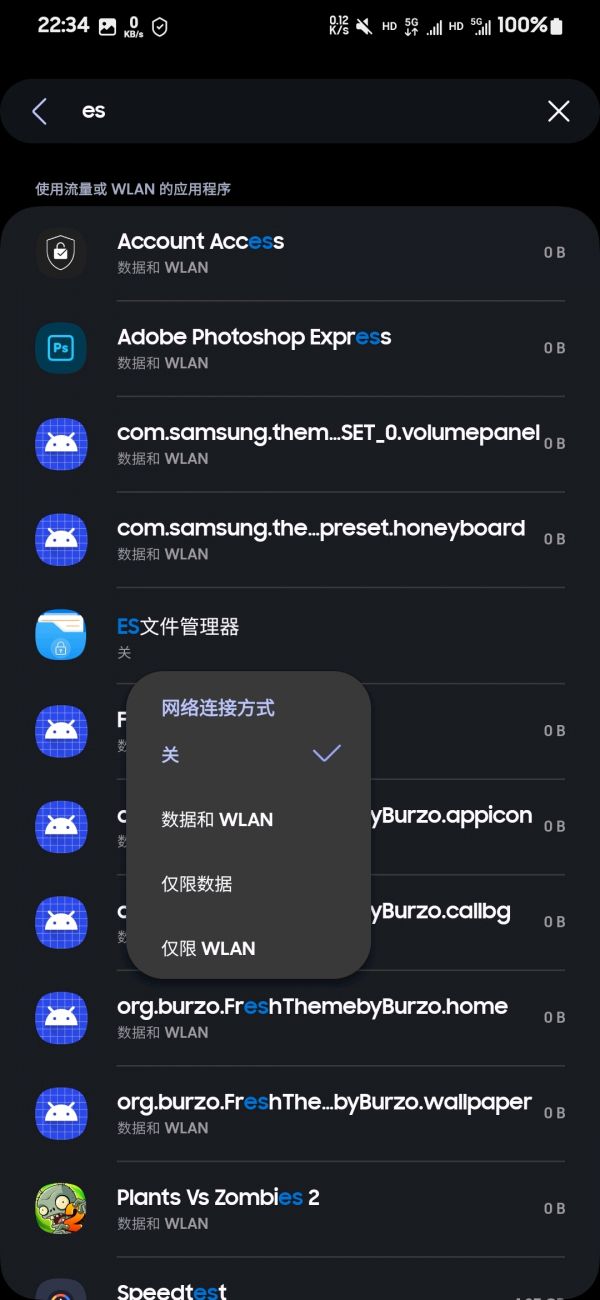
ปิดการใช้งานเครือข่าย
ตัวดัดแปลงเกม:
การส่งออกผ่านมือถือ (ปลั๊กอินส่งออกแผนที่โลกของฉัน)
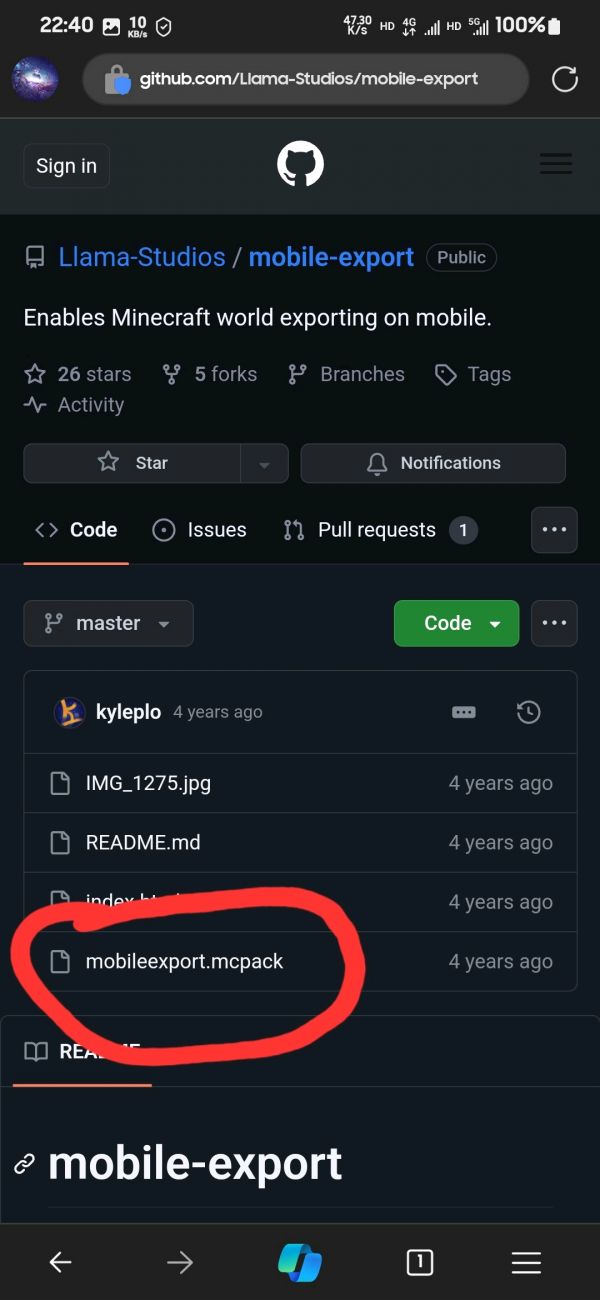
คลิกที่ไฟล์ mcpack นี้

คลิกจุดสามจุดที่มุมขวาบนแล้วคลิกปุ่มดาวน์โหลด
นี่เป็นการสิ้นสุดการเตรียมการ มาดูขั้นตอนการติดตั้งปลั๊กอินกันดีกว่า
2. การติดตั้งปลั๊กอิน
ขั้นแรก ให้ใช้ es manager เพื่อค้นหาไฟล์โมดูล .mcpack ที่คุณเพิ่งดาวน์โหลด โดยทั่วไป เส้นทางการจัดเก็บข้อมูลการดาวน์โหลดเริ่มต้นของเบราว์เซอร์คือโฟลเดอร์ storage/emulated/0/download โดยการใช้ es file manager เป็นตัวอย่าง ดังต่อไปนี้:

1. คลิก Phone Storage บนอินเทอร์เฟซหลัก
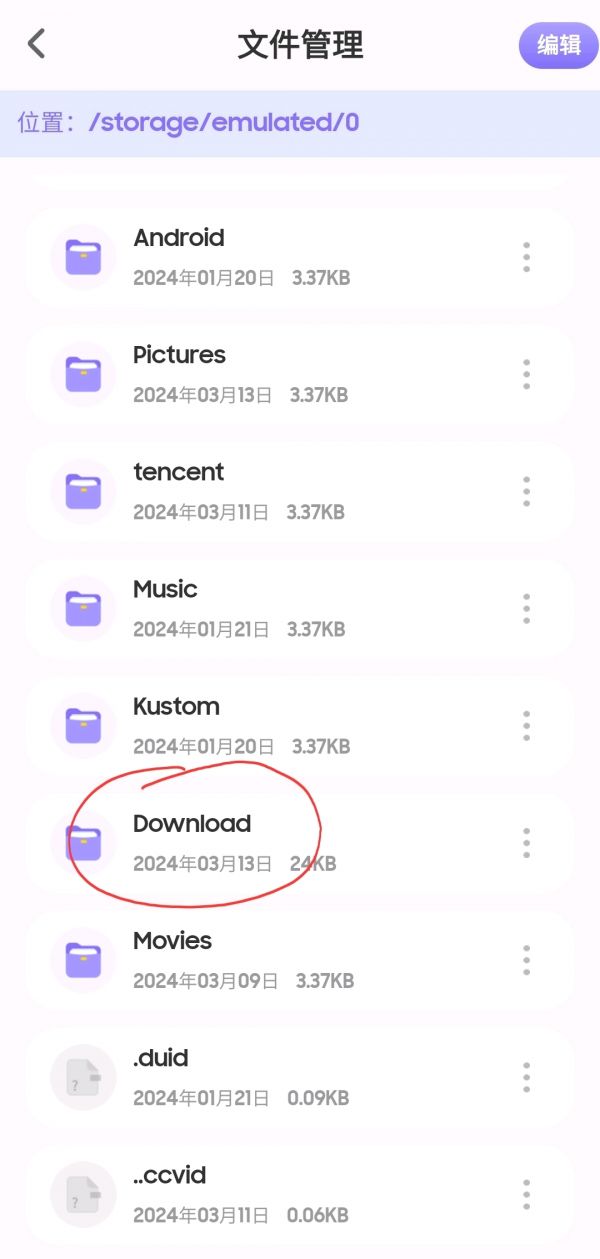
2. ค้นหาโฟลเดอร์ดาวน์โหลด
หลังจากค้นหาไฟล์แล้ว ให้คลิกที่ไฟล์ จากนั้นหน้าต่างตัวจัดการไฟล์จะปรากฏขึ้นเพื่อถามว่าจะเปิดซอฟต์แวร์ใดบนโทรศัพท์ ค้นหา Minecraft ในรายการที่กำหนดแล้วเลือก คลิกปุ่มเสมอหรือเพียงครั้งเดียวที่ด้านล่างเพื่อข้ามไป การดำเนินการเฉพาะมีดังนี้:
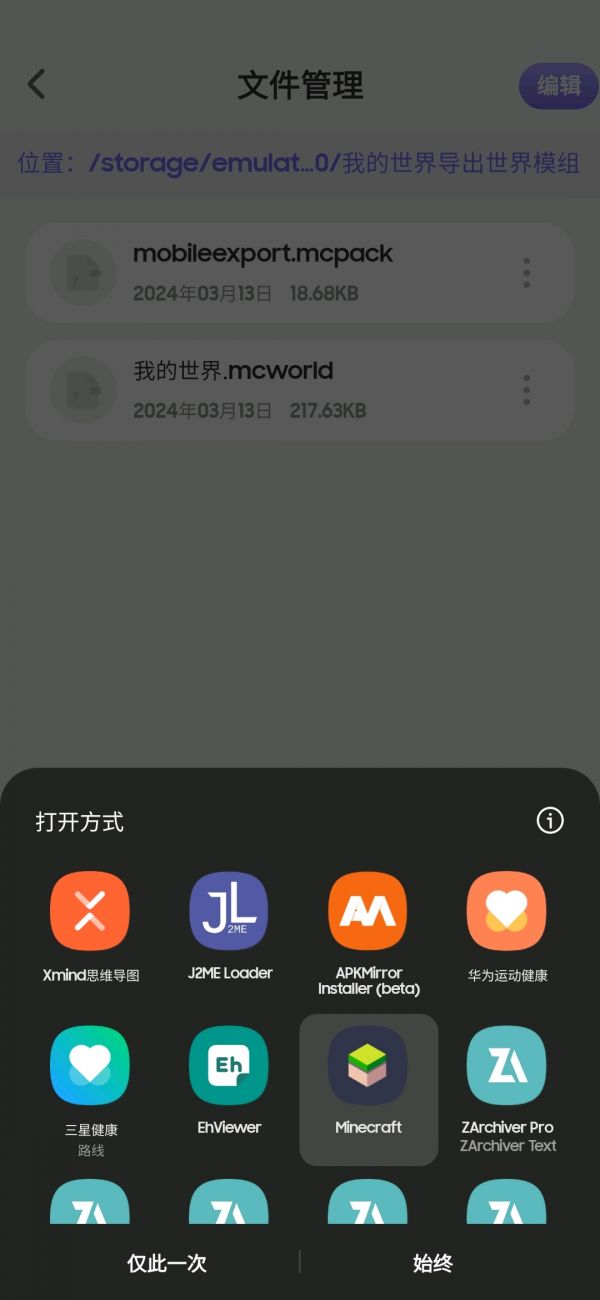
สไตล์หน้าต่าง

สไตล์หน้าต่าง
หลังจากดำเนินการข้างต้นเสร็จแล้ว Minecraft จะข้ามไปที่เริ่มต้น เมื่อคุณเข้าสู่อินเทอร์เฟซหลัก จะมีข้อความแจ้งว่ากำลังนำเข้าปลั๊กอิน การนำเข้าสำเร็จ หมายความว่าสามารถเปิดใช้งานปลั๊กอินได้ตามปกติ ลักษณะพรอมต์เป็นดังนี้:
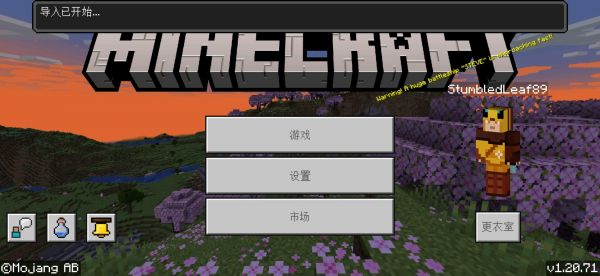
สไตล์พรอมต์
คลิกปุ่มการตั้งค่าบนอินเทอร์เฟซหลัก เปลี่ยนแถบหมวดหมู่การตั้งค่าทางด้านซ้ายเป็นทรัพยากรส่วนกลาง หลังจากคลิก จะมีหมวดหมู่สำหรับแพ็คเกจของฉันทางด้านขวา ปลั๊กอินที่นำเข้า คลิกที่นี่อีกครั้ง ปุ่มเปิดใช้งานจะปรากฏบนไอคอนปลั๊กอิน
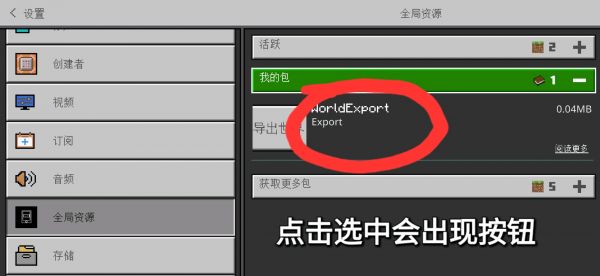
หมายเหตุ: ปลั๊กอินในการสาธิตรูปภาพคือปลั๊กอินส่งออกของเวอร์ชันเก่า และเวอร์ชันใหม่ไม่มีไอคอนนี้

สไตล์หลังสตาร์ทอัพสำเร็จ
หลังจากเสร็จสิ้นการดำเนินการนี้ การติดตั้งปลั๊กอินจะเสร็จสิ้น ต่อไปนี้เป็นบทช่วยสอนเกี่ยวกับวิธีการนำเข้าและส่งออกบันทึกโลก
3. บทช่วยสอนนำเข้าไฟล์เก็บถาวรและส่งออกไฟล์เก็บถาวรเพื่อส่งออกไฟล์เก็บถาวร:
ขั้นแรกให้คลิกปุ่มเกมบนอินเทอร์เฟซหลักของ Minecraft เพื่อเข้าสู่อินเทอร์เฟซการเก็บถาวรโลก จากนั้นคลิกปุ่มแก้ไขของโลกที่คุณต้องการส่งออก ดังแสดงในรูป:
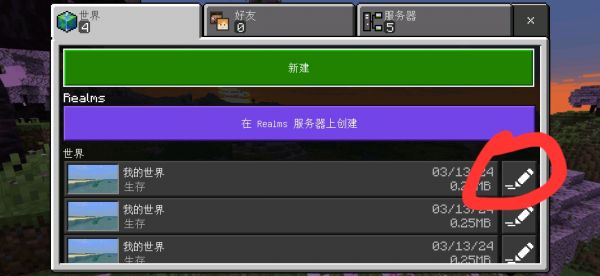
ปุ่มแก้ไข
หลังจากเข้าสู่การตั้งค่าแก้ไข ให้ค้นหาคอลัมน์เกม เลื่อนไปที่ด้านล่างของการตั้งค่าเกม และคุณจะพบปุ่มส่งออกโลกในการตั้งค่า คลิกส่งออกโลก เลือกตำแหน่งที่คุณต้องการบันทึก แล้วคลิกบันทึก ประสบความสำเร็จ หมายเหตุ: ขอแนะนำให้ตำแหน่งส่งออกเป็นโฟลเดอร์ที่มีชื่อไฟล์ภาษาจีน ทั้งนี้เพื่อป้องกันกลไกการทำความสะอาดแคชอัตโนมัติของระบบไม่ให้เข้าใจผิดว่าเป็นไฟล์แคชของแอปพลิเคชัน และทำให้เกิดการสูญเสียที่ไม่สามารถย้อนกลับได้ การดำเนินการเฉพาะมีดังนี้:

โลกการส่งออก

เลือกตำแหน่งและเปลี่ยนชื่อไฟล์
หลังจากเสร็จสิ้นขั้นตอนนี้ ไฟล์เก็บถาวรของโลกจะถูกส่งออก และไฟล์เก็บถาวรลงท้ายด้วย .mcworld
หมายเหตุ: หากปลั๊กอินล้มเหลว ปุ่มส่งออกจะหายไปหรือไม่สามารถส่งออกได้ ไม่จำเป็นต้องกังวลเกี่ยวกับการใช้ไฟล์เก็บถาวรที่ส่งออก คุณจะต้องบันทึกไฟล์เก็บถาวร mcworld เท่านั้น รองรับการนำเข้าโลกการกู้คืนโดยตรง (ดังที่กล่าวไว้ด้านล่าง) โดยไม่ต้องใช้ปลั๊กอิน คุณต้องการเพียงตัวจัดการไฟล์บุคคลที่สามที่สามารถดึงโหมดเปิด MC ขึ้นมาเพื่อเปิด และคุณสามารถใช้และกู้คืนได้ตามปกติ สำหรับปัญหาในการส่งออก ขอแนะนำให้ติดดาวโปรเจ็กต์โอเพ่นซอร์สบน GitHub ติดตามการอัปเดตของนักพัฒนาเป็นประจำ และอัปเกรดปลั๊กอินในเวลาที่เหมาะสมเพื่อให้แน่ใจว่าฟังก์ชันการทำงานปกติ
นำเข้าไฟล์เก็บถาวร:
ดังที่แสดงในภาพ ให้ค้นหาไฟล์ .mcworld ที่ส่งออกไปก่อนหน้านี้ ใช้โปรแกรมจัดการไฟล์ es เพื่อเลือกวิธีการเปิด และค้นหา Minecraft เช่นเดียวกับการดำเนินการครั้งก่อน Minecraft จะข้ามไปที่เริ่มต้น ข้อความแจ้งให้นำเข้าโลกจะปรากฏบนอินเทอร์เฟซหลัก หลังจากการนำเข้าสำเร็จ คุณสามารถเข้าสู่อินเทอร์เฟซเกมและเล่นต่อได้ (อย่าลืมพัฒนานิสัยที่ดีในการสำรองข้อมูลที่เก็บถาวรเป็นประจำ)

การดำเนินการก็เหมือนเดิม
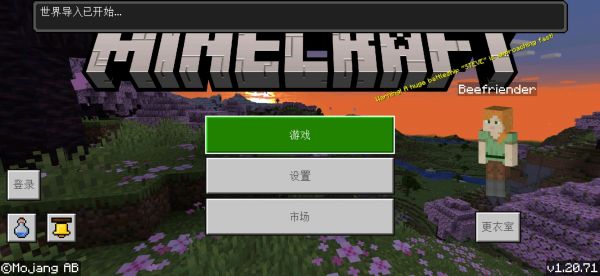
เคล็ดลับการนำเข้าโลก
ข้างต้นคือบทช่วยสอนที่สมบูรณ์ หากคุณมีคำถามใด ๆ โปรดถามและแก้ไขในส่วนแสดงความคิดเห็น!
ประโยคที่อยู่ท้ายบทความ:
สำหรับการดำเนินการคลายการบีบอัดที่อาจเกี่ยวข้อง คำแนะนำส่วนตัวของฉันคือการใช้การจัดการไฟล์ในตัวของระบบหากสามารถขยายขนาดได้ ให้ใช้ซอฟต์แวร์บีบอัดของบุคคลที่สาม คำแนะนำส่วนตัวของฉันคือ Zarchiver Pro (ฉันซื้อมันจาก Google เล่น) เวอร์ชั่นแท้แน่นอนว่ามีเวอร์ชั่นฟรีให้ใช้ด้วยและฟังก์ชั่นโดยรวมก็ไม่เลว)